
딩톡 그룹 공지사항에 좋은 소식 인증서 템플릿을 어떻게 추가하나요? 이 문제에 대응하여 PHP 편집자 Youzi는 모든 사람의 문제를 해결하기 위해 다음 내용을 특별히 편집했습니다.
1단계: 휴대폰에서 DingTalk를 열고 아래와 같이 그룹 공지사항을 게시해야 하는 DingTalk 그룹을 입력하세요.
2단계: 아래와 같이 오른쪽 상단에 있는 검은색 [...]을 클릭하세요.
3단계: 아래와 같이 트럼펫 모양의 [그룹 공지사항]을 클릭합니다.
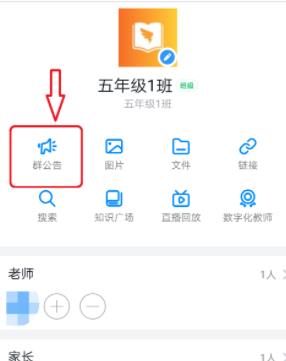
4단계: 아래와 같이 그룹 공지사항 오른쪽 하단의 [템플릿]을 클릭합니다.
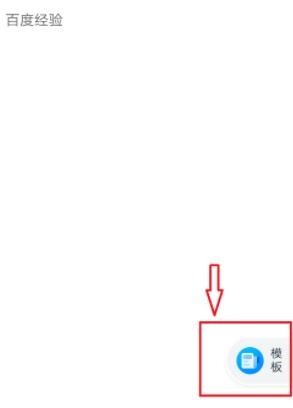
5단계: 선택 공지사항 템플릿 페이지의 [기쁜 소식 증서]는 아래와 같이 사진:

6단계: 아래와 같이 기쁜 소식 증서 템플릿을 선택하고 [템플릿 편집]을 클릭한 후 내용을 편집하고 마지막으로 [게시]를 클릭합니다. :
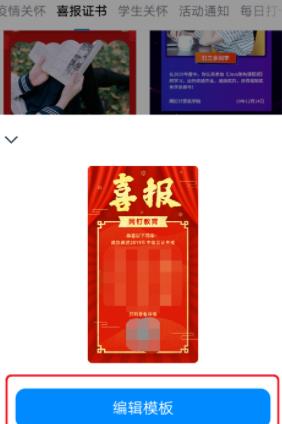


좋은 소식 증서 템플릿 선택 방법
첫 번째 단계: 휴대폰에서 DingTalk를 열고 아래와 같이 그룹 공지 사항을 게시해야 하는 DingTalk 그룹에 들어갑니다.
2단계: 다음을 클릭합니다.
3단계: 아래와 같이 스피커 모양의 [...] 그룹 공지]를 클릭합니다.
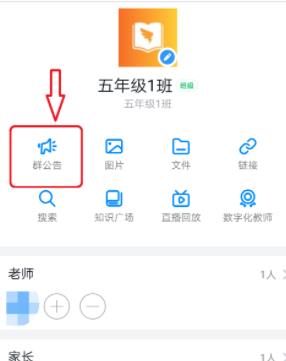
4단계: [템플릿]을 클릭합니다.
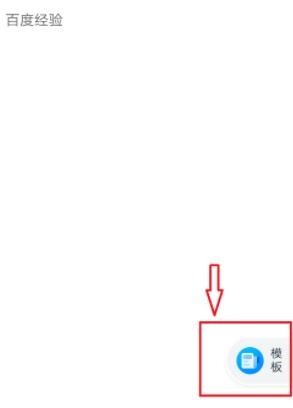
5단계: 아래와 같이 공지사항 템플릿 페이지에서 [좋은 소식 인증서]를 선택합니다.

6단계: 좋은 소식 인증서 템플릿을 선택하고, 아래와 같이 [템플릿 편집]을 클릭하고 콘텐츠를 편집한 후 마지막으로 [게시]를 클릭합니다.
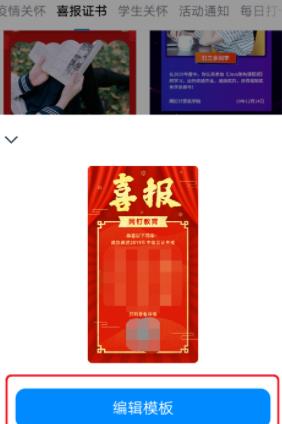


위 내용은 딩톡 그룹 공지사항에 좋은 소식 인증서 템플릿을 사용하는 방법의 상세 내용입니다. 자세한 내용은 PHP 중국어 웹사이트의 기타 관련 기사를 참조하세요!